ハーフバースデーに特別なスライドショーを自作してみませんか?

忙しい日常でも、素敵な動画を作る方法があります。
大切な我が子の半年記念日を祝うには、ちょっとしたアイデアやアプリが役立ちます。
自分の手で作ることで、感動的な瞬間を演出しましょう!
ハーフバースデーとスライドショーを組み合わせ、自力で創り上げる楽しさを味わいませんか?
パソコンを使ったり、アプリを活用したりして、簡単に素敵な思い出を作りましょう。

ハーフバースデーのスライドショーを自作で作るには?
ハーフバースデーを特別な瞬間にするために、自力でスライドショーを作成する方法をご紹介します。

これにより、忙しい中でも手軽に素敵な動画を制作し、大切な瞬間を永遠に残すことができます。
結論、ハーフバースデーのスライドショーを自作する際には、Filmoraという動画編集ソフトがおすすめです。
なんといってもありがたいのが直感的な操作。
忙しい中でも簡単に素敵な動画を作成できますよ^^

iPhoneも直感的な操作が人気の1つですよね。
そこで、私が初めてFilmoraを使って作った動画をご紹介します。
この程度の動画であれば10分ほどで作成が可能です。
写真と動画を選択し、やりたい動作をクリックして、スライド。
あとはコメントを入れていけば完成です。
それなのになぜここまでプロ仕様のスライドショーが完成するのかというと、Filmoraに装備してあるエフェクト、テンプレートやフィルターがプロ仕様の内容だからなんです。
1つ1つコードを組んだり、難しい用語を覚えたりする必要もなし!
やりたい動作をクリックすると見本の動画でどのような効果が得られるか見ることができるので、試す必要もありません。
Filmoraの魅力は、シンプルながらも高度な編集が可能で、素材やエフェクトも豊富に揃っています。
忙しい日常でもFilmoraを使えば、ハーフバースデーのスライドショーを手軽に作成でき、大切な瞬間を美しく記録できます。
手順もシンプルで、誰でも簡単にクリエイティブな動画制作が楽しめます。
ハーフバースデーの特別な瞬間をFilmoraで素敵な動画に仕上げ、感動と喜びを共有しましょう。
手軽に作成できる動画編集ソフトFilmoraの活用法
では、手軽に素敵な動画を作成できる動画編集ソフトFilmoraの活用法を紹介します。
・ダウンロードをこれからする方は、「ダウンロード手順」からご覧ください。
・すでにダウンロードは終わっているけど、使い方を知りたい方は「活用法」をご覧ください。
ダウンロード手順
まずは活用前の準備段階として、ソフトをダウンロードする手順をご説明します。
説明が不要な方は、飛ばして読んでください。
- Step1ログイン
Filmora公式サイトにアクセス
初めて使用する場合はログインしてからご使用ください。
- Step2無料ダウンロードをクリック

- Step3保存
任意のフォルダに保存する
ダウンロードが始まらない時は画面の内容を参考にダウンロードボックスから「video-editor_full1617.dmg」を選択してダウンロードを開始させる

- Step4同意
内容を確認し、「同意します」をクリック

- Step5インストールを開始
画面をダブルクリックをしてインストールを開始させます

- Step6「開く」をクリック

- Step7完了
ダウンロードが完了するとこの画面が開きます

活用法
次に実際にスライドショー動画を作る手順をご説明します。
- Step1開く
パソコン内の任意の場所にダウンロードしたソフトが保存されているので、開きます。

- Step2「新しいプロジェクト」をクリック

- Step3動画や画像を取り込む
「ここをクリックしてメディアをインポート」をクリックして、編集した動画や画像を選択します。

- Step4並び替える
インポートした動画や画像をスライドショーで再生したい順番で右下にある「➕」をクリックして下部に表示させます。

- Step5素材を編集する(トランジション)
トランジションとは、シーンの変わり目で使われ、例えば映像がフェードアウトしてから次のシーンにスムーズに切り替わります。
これにより、物語や内容が楽しくつながり、見やすくなります。
ここでは、トランジションの使い方をご説明します。
上部にある「トランジション」をクリックするとたくさんの効果が出てきます。
ここで任意の効果を挿入した場所にドラックするか、挿入したい場所をクリックして効果の「➕」をクリックします。

- Step6素材を編集する(サウンド)
画面上部にある「オーディオ」をクリックします。
左側に様々なオーディオが現れるので、任意のオーディオを挿入します。
音楽の長さもスライドショーに合わせて変えることができます。

- Step7素材を編集する(文字を入れる)
スライドショー内に文字を入れることができます。
エンドロールのような挿入方法も可能なので、他のアプリよりも優れています。
挿入方法は、画面中央にある「T」をクリックします。
「クイックテキスト」を選択すると、動画内に「text here」とう文字が現れます。
ここで、文字の挿入する場所や内容などを編集することが可能です。

他にもたくさんの機能がありますが、慣れてきたら使っていくことをおすすめします。
他の機能の使い方については、Filmoraの公式YouTubeで紹介しています。
Filmoraを利用すれば、手軽にクリエイティブな動画を作成できます。
直感的なインターフェースと豊富な機能で、誰でも簡単にプロのような動画編集が可能です。

オプションですが、アプリをインストールすればスマホでの操作も可能です!
動画編集ソフトFilmoraのよくある質問
今回は、動画編集ソフトFilmoraに関するよくある質問についてご紹介します。
Q1: Filmoraは初心者でも使いやすいの?
A1: はい、Filmoraは初心者向けに設計されており、直感的な操作で簡単に動画編集ができます。操作に戸惑うことなく、手軽にクリエイティブな動画を作成できるのが特徴です。
Q2: どんなファイル形式に対応していますか?
A2: Filmoraは多くの動画ファイル形式に対応しています。一般的なMP4やMOVはもちろん、AVI、WMV、MKVなどさまざまな形式に対応しています。これにより、さまざまなソースからの動画を編集できます。
Q3: Filmoraの料金体系は?
A3: Filmoraには無料版もありますが、有料版ではより多くの効果や機能が利用できます。1年間6,890円、1年間➕マルチプラット7,980円、永続ライセンス8,980円のプランがあります。使いたい時期や媒体に合わせて柔軟に選ぶことができます。
Filmoraは初心者にもおすすめの動画編集ソフトです。
直感的な使いやすさ、多様なファイル形式への対応、柔軟な料金体系が利点!
無料版でも十分な機能が提供されており、手軽にプロのような動画を作成できます。

Filmoraを使って、クリエイティブな動画制作を楽しんでみてください。
まとめ
ハーフバースデーのスライドショーを自作で作るには?忙しい中でも素敵な動画を作る方法をご紹介!と題してご紹介しました!
ハーフバースデーのお祝いには、自力でスライドショーを作成して特別な思い出を演出しましょう。
これからたくさんのお祝いの場面に直面すると思います。
お子さんが小さいうちにスライドショーの作り方をマスターしておけば、プロに頼むコストも削減できますね!



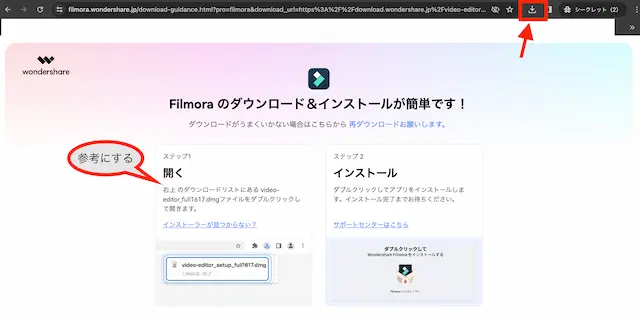

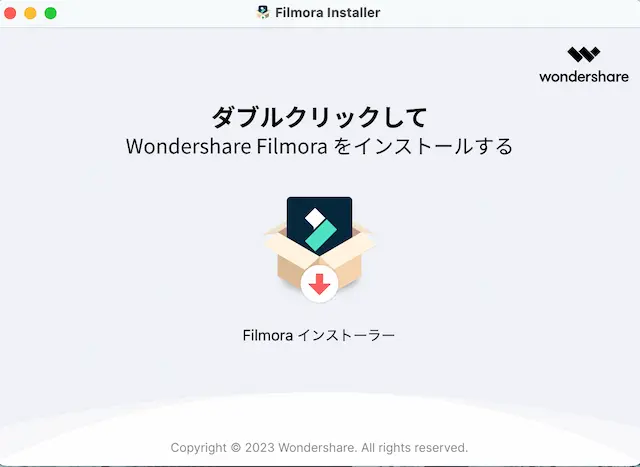



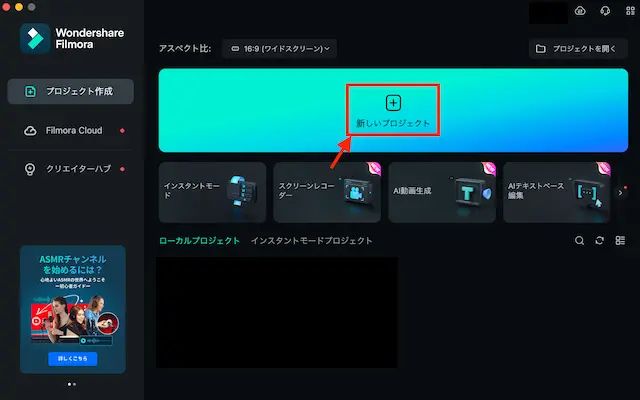



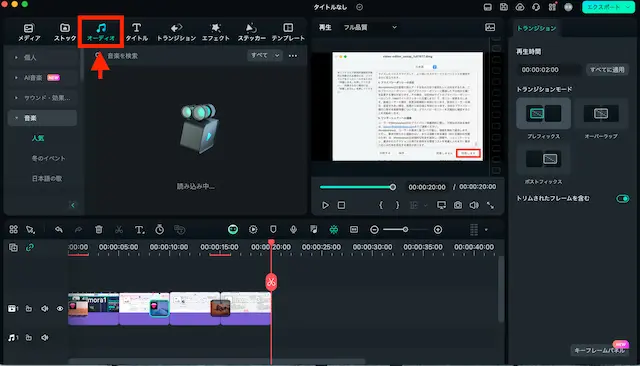




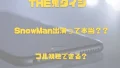

コメント